
Obsah:
- Autor John Day [email protected].
- Public 2024-01-30 11:55.
- Naposledy zmenené 2025-01-23 15:05.



Dnes vám ukážem, ako vyrobiť teplomer s teplotným snímačom Arduino a LM35, LCD displej, na doske prepojenej drôtmi. Ukáže teplotu v stupňoch Celzia a Fahrenheita. Pozorovali sme
Krok 1: Požiadavky:-

Toto je zoznam dielov potrebných na výrobu teplomera. 1,1 x doska Arduino UNO, 2,1 x snímač teploty LM35, 3,1 x LCD displej (16A1, 16A2 alebo akýkoľvek iný), 4,1 x doska, 5,1 x 10k potenciometer/variabilné odpory (môžete tiež použite 5k alebo 50k) 6. Niektoré prepojovacie vodiče medzi mužmi a mužmi.7. Powerbanka alebo batéria*. Arduino IDE nainštalované v počítači s niektorými základnými informáciami o jeho použití.
Krok 2: Základné informácie o súčiastkach a odkazy na nákup -

Ako vyrobiť teplomer pomocou Arduino a LM35
Krok 3: Pinový diagram LM35

Pinový diagram LM35
Krok 4: Schéma zapojenia
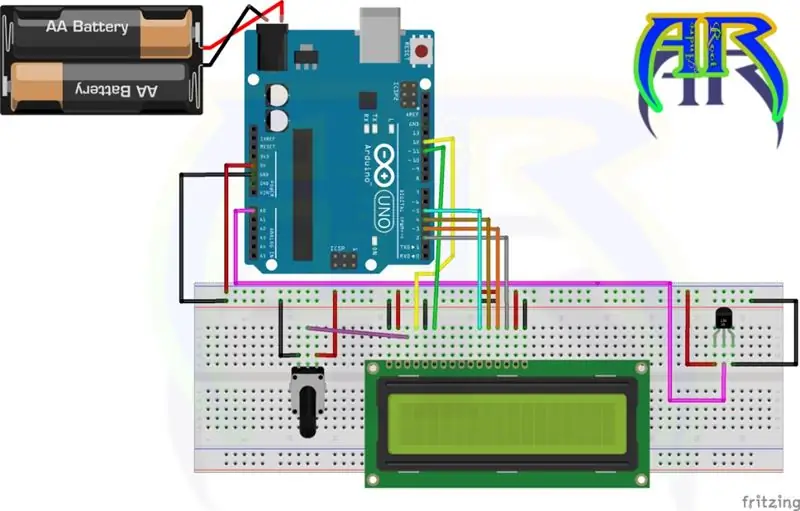
Nie sú žiadne rozdiely medzi kolíkmi displeja 16 x 1 a 16 x 2, takže postupujte podľa obvodu a pomocou napájacej banky dodajte energiu dokončenému projektu. Obvod je veľmi ľahký a montáž/pripojenie je tiež veľmi jednoduché, stačí použiť vyššie uvedenú schému zapojenia. a vykonajte všetky pripojenia opatrne. Teraz pripojte dosku arduino k počítaču a nahrajte nižšie uvedený kód. Poznámka:-Mám starý displej 16 x 1 lcd (JHD16A1), takže som ho použil v tomto projekte, ale v tomto projekte akýkoľvek displej bude fungovať. a 16x2 je lepšie, preto dávam odkaz na odkaz na zobrazenie 16A2. Stačí zmeniť nejaký kód a všetko som vysvetlil v časti kódovania.
Krok 5: Kódovanie
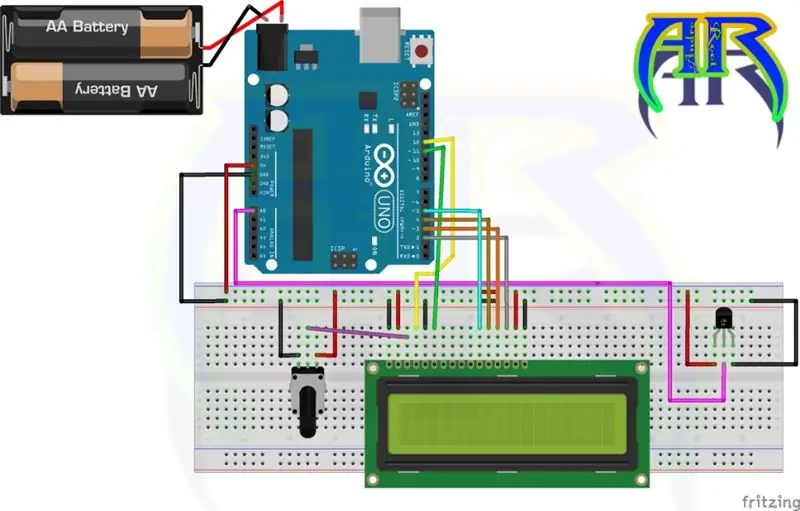
// By SOURABH KUMAR @ weobserved.com#includeLiquidCrystal lcd (12, 11, 5, 4, 3, 2); // diclaration pins for lcd on arduinoconst int inPin = A0; // Stredný (výstupný) kolík LM35void setup () {lcd.begin (8, 2); // Tu zmeňte podľa svojho lcd} void loop () {int value = analogRead (inPin); lcd.setCursor (0, 0); // Žiadna zmena float millivolts = (hodnota / 1024,0) *5000; float celsius = millivolts / 10; lcd.clear (); lcd.setCursor (0, 0); // Žiadny changelcd.print (celsius); lcd.print ("C"); lcd.setCursor (0, 1); lcd.print ((celsius * 9)/5 + 32); lcd.print ("F"); Oneskorenie (1000);} Hore je základný kód pre teplomer Poznámka: Ako som povedal, používam starý 16 x 1 lcd, ktorý funguje správne iba vtedy, keď sa bude predpokladať a odpojovať ako 8 x 2 lcd. Ale keď budete používať displej 16 x 2, potom toto problém sa nepotvrdí. pre zobrazenie 16x2 stačí nájsťlcd.begin (8, 2); // Tu zmeňte kód na svoj lcdin a nahraďte (8, 2) podľa vášho zobrazenia ako (stĺpček, riadok). Ak máte displej 16x2, potom nahraďte (8, 2) znakom (16, 2). A ak máte displej 20x4, stačí nahradiť (8, 2) textom (20, 4). Stiahnite si súbor.ino odtiaľto
Krok 6: Všetko urobené Čas na zábavu

Ako si vyrobiť teplomer pomocou Arduino a LM35 Po dokončení nahrávania teplomer začne okamžite fungovať, ak na LCD nie je vidieť nič iné, iba jasné žlté svetlo, potom stačí nastaviť podsvietenie pomocou 10k potenciometra/variabilných rezistorov. Po nastavení nájdete výstup, ako je znázornené na obrázku nižšie. Nakoniec sme vyrobili teplomer pomocou Arduina a LM35, ktorý dokáže zobrazovať teplotu v stupňoch Celzia a Fahrenheita. Môžete upravovať kódy a tiež obvod podľa seba. Dúfam, že sa vám tento ľahký projekt bude páčiť. Ďakujem, prosím, navštívteSledujeme
Odporúča:
DIY -- Ako vyrobiť robota Spider, ktorý je možné ovládať pomocou smartfónu pomocou Arduino Uno: 6 krokov

DIY || Ako vyrobiť robota Spider, ktorý je možné ovládať pomocou smartfónu pomocou Arduino Uno: Pri vytváraní robota Spider sa dá naučiť veľa vecí o robotike. Rovnako ako výroba robotov je zábavná a náročná. V tomto videu vám ukážeme, ako vyrobiť robota Spider, ktorý môžeme ovládať pomocou nášho smartfónu (Androi
Ako vyrobiť infračervený teplomer ?: 9 krokov

Ako vyrobiť infračervený teplomer ?: Infračervený teplomer dokáže merať povrchovú teplotu objektu. Jeho výhodou je bezkontaktné meranie teploty, ktoré môže pohodlne a presne merať teplotu vzdialeného objektu, ktorý je široko používaný. Tu predstavujeme
Používajte smartfón ako bezkontaktný teplomer / prenosný teplomer: 8 krokov (s obrázkami)

Používajte smartfón ako bezkontaktný teplomer / prenosný teplomer: Meranie telesnej teploty bezkontaktným / bezkontaktným teplomerom. Vytvoril som tento projekt, pretože Thermo Gun je teraz veľmi drahý, takže musím nájsť alternatívu k vlastnoručnému vyrobeniu. Cieľom je vytvoriť nízkorozpočtovú verziu. DodávkyMLX90614Ardu
Ako vyrobiť dron pomocou Arduino UNO - Vytvorte kvadrokoptéru pomocou mikrokontroléra: 8 krokov (s obrázkami)

Ako vyrobiť dron pomocou Arduino UNO | Vytvorte kvadrokoptéru pomocou mikrokontroléra: Úvod Navštívte môj kanál na YouTube Drone je veľmi drahý gadget (produkt) na nákup. V tomto príspevku budem diskutovať o tom, ako to urobiť lacno? A ako si môžete takto vyrobiť svoj vlastný za lacnú cenu … V Indii všetky materiály (motory, ESC
Bezkontaktný infračervený teplomer na báze Arduina - IR teplomer využívajúci Arduino: 4 kroky

Bezkontaktný infračervený teplomer na báze Arduina | IR teplomer využívajúci Arduino: Ahoj chlapci, v tomto návode vyrobíme bezkontaktný teplomer pomocou arduina. Pretože niekedy je teplota kvapaliny/tuhej látky príliš vysoká alebo príliš nízka, je ťažké s ňou nadviazať kontakt a prečítať si ju. teplota potom v tomto scenári
